Kui Google käivitas Pixelbooki, selle lipulaev Chromebooki, kasutas ettevõte välja nimega Instant Tether. Sülearvutiga ühendatud Android-seadmega kasutab Chrome OS-i telefoni andmesideühendust, kui Wi-Fi-võrk pole saadaval.

Protsess oli pärast seadmete sidumist õmblusteta, kuid tol ajal oli see saadaval ainult Google'i enda telefonides ja Chromebookis.
Hiljuti laiendas Google Instant Tether funktsiooni Chromebookidele ja Android-telefonidele. Algusest lõpuni on funktsioon lihtne seadistada ja kasutada.
Seadme ühilduvus

Instant Tethering'i kasutamiseks peate ülaltoodud nimekirjas olema telefon ja Chromebook. Kui teil pole ülaltoodud loendist seadet, kontrollige seda, kuidas (või seda Google'i tugilehekülge) uute seadmete jaoks kontrollida. Google on öelnud, et see töötab rohkemate telefonide ja Chromebookide lisamisega "lähikuudel."
Seadistamine

Instant Tethering'i häälestusprotsess peab toimuma ainult üks kord. Veenduge, et olete sisse loginud samasse Google'i kontosse nii telefonis kui ka Chromebookis ning teil on mõlemas seadmes Bluetooth.
Avage Chromebookis rakendus Rakendus ja otsige võimalust Android-seadme ühendamiseks. Klõpsake nuppu Seadista, mis avab järgmise ekraani:

Valige vasakul pool asuvast rippmenüüst oma praegune Android-telefon, seejärel klõpsake nuppu Accept & Continue . Kui küsitakse, sisestage oma konto parool ja klõpsake nuppu Valmis .
Lihtne, eks?
Kuidas siduda
Kui avate Chromebooki ja see ei leia teadaolevat Wi-Fi ühendust, küsib hoiatus, kas soovite kasutada telefoni andmesideühendust. Klõpsake nuppu Ühenda ja kaks seadet hakkavad koos töötama.

Kui mõni põhjus ei kuvata või kui teil on vaja kasutada telefoni ühendust, klõpsake Chromebooki ekraani alumises paremas nurgas olevat aega ja seejärel klõpsates Wi-Fi nuppu. Mõne sekundi pärast peaks telefon kuvama ühendusvalikuna jaotises Mobile . Klõpsake telefoni nime ja kinnitage ühendus, kui teil palutakse.
Telefoni esmakordsel ühendamisel Chromebookiga peate võib-olla ka oma telefoni ühenduse heaks kiitma, kuid kogu protsess on lihtne järgida tänu Chromebooki ja teie Android-telefoni teavitustele ja hoiatustele.
Rohkem funktsioone

Osana Google'i parema koostöö funktsioonist võimaldab Android-seadme ühendamine Chromebookiga ka Smart Lock - funktsioon, mis võimaldab kasutada oma Android-telefoni Chromebooki avamiseks. Ja Sõnumid, funktsioon, mis sünkroonib teie tekstisõnumid rakendusest Android Messages teie Chromebookiga, et saaksite sõnumeid Chrome OS-i seadmest saata ja vastu võtta.
Võite ükskõik millise funktsiooni välja lülitada või Android-seadme Chromebookis eemaldada, minge jaotisse Seaded ja klõpsates jaotises Ühendatud seadmed telefoni nime.


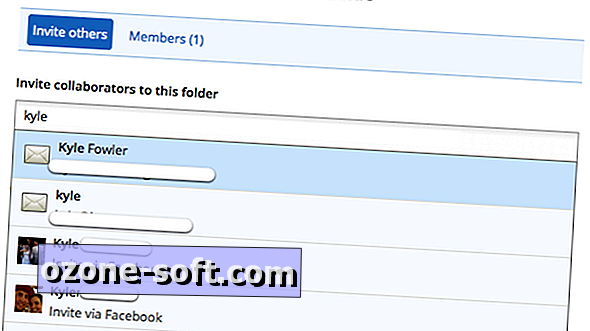











Jäta Oma Kommentaar